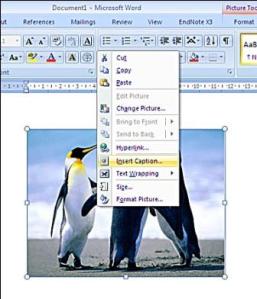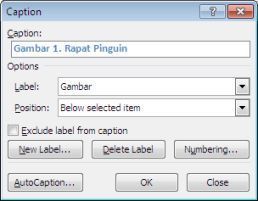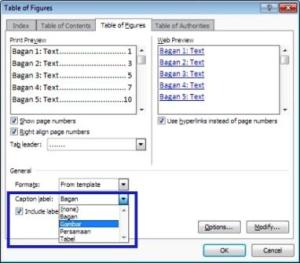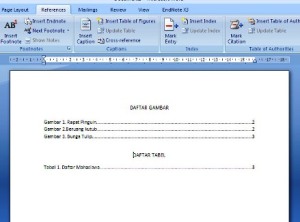Natal kali ini sungguh berbeda bagi gue. Nggak ada pohon natal, nggak ada keceriaan, nggak ada tawa saat menyambut kakek-nenek gue pulang dari gereja. Gue kangen di omelin beliau. Gue kangen saat beliau mijitin gue kalo gue lagi nggak enak badan. Gue nggak kekurangan kasih sayang sedikitpun meski gue jauh dari orang tua gue. Beliau sangat sayang sama gue. Apapun bakal beliau lakukan buat gue. Beliau yang mengkhawatirkan gue saat gue dalam sakit maupun musibah. Beliau yang selalu khawatir waktu gue pulang kemalaman.
Mungkin ini rencana Tuhan. Semua sudah digariskan dan ditakdirkan atas kehendak-Nya. Tuhan ngambil nenek gue karena beliau orang baik. Orang yang pantas masuk ke dalam surga Tuhan. Gue yakin sekarang beliau lagi tersenyum disana. Meskipun terkadang beliau akan menangis apabila beliau melihat anak cucunya masih sering menangis saat mengenang beliau. Sayang, cinta, rindu beliau bakal gue simpan rapat-rapat dimemori gue.
Melalui tuisan ini gue mencoba mengenang beliau. Salah satu malaikat dihidup gue. Luv you grandma :*
7 Januari 2014
Ting-ting